硬盘安装win7系统
安装Win7系统是一种较为便捷的方式,以下是详细的安装步骤及相关内容:

安装前准备
-
备份重要数据:由于安装系统过程中可能会对硬盘进行格式化等操作,为避免数据丢失,需提前将C盘(通常为系统盘)以及桌面上的重要文件、文档、图片、视频等备份到其他非系统盘或外部存储设备中。
-
检查硬件兼容性:确保电脑的硬件配置满足Win7系统的最低要求,如处理器、内存、硬盘空间等,Win7系统最低要求处理器为1GHz及以上,内存至少1GB(32位)或2GB(64位),硬盘空间根据版本不同需16GB-20GB左右。
-
获取Win7系统镜像文件:从微软官方网站或其他正规渠道下载Win7系统镜像文件(ISO格式),以确保系统的完整性和安全性。
-
准备硬盘安装工具:常见的硬盘安装工具有NT6 HDD Installer等,可在网上搜索并下载。
安装步骤
| 步骤 | 具体操作 | 注意事项 |
|---|---|---|
| 解压系统镜像 | 使用WinRAR等解压工具将下载好的Win7系统镜像文件解压到硬盘的非系统分区中,如D盘、E盘等,形成一个包含多个文件和文件夹的目录。 | 解压路径不要包含中文字符和特殊符号,以免出现安装错误。 |
| 运行硬盘安装工具 | 以管理员身份运行准备好的硬盘安装工具,如NT6 HDD Installer,在工具界面中,选择解压后的Win7系统镜像文件所在目录。 | 若电脑安装了多个硬盘,需仔细确认选择的是包含系统镜像的正确硬盘分区。 |
| 选择安装方式 | 根据工具提示,选择合适的安装方式,一般可选择“安装”或“重启后安装”等选项,若选择“重启后安装”,工具会自动设置好相关参数,并在下次重启电脑时进入安装流程。 | 部分工具可能会提供一些额外的安装选项,如是否保留原系统文件等,可根据个人需求进行选择。 |
| 重启电脑进入安装界面 | 点击“重启”按钮或手动重启电脑,电脑会按照之前设置的参数自动进入Win7系统安装界面,在安装界面中,依次选择语言、货币格式、键盘输入方式等,然后点击“下一步”。 | 进入安装界面后,不要随意中断安装过程,以免导致系统安装失败。 |
| 开始安装 | 点击“现在安装”按钮,阅读并接受软件许可证条款,接着选择“自定义(高级)”安装方式,以便对硬盘分区进行操作。 | 若选择升级安装,可能会出现兼容性问题,导致部分软件无法正常使用。 |
| 硬盘分区与格式化 | 在硬盘分区界面中,可根据实际情况对硬盘进行分区和格式化操作,若需要保留原系统盘以外的分区,可直接选择该分区作为安装目标;若需要重新分区,则需删除原有分区并重新创建新的分区,然后选择要安装系统的分区,并将其格式化为NTFS格式。 | 删除分区会导致该分区内的所有数据丢失,请谨慎操作,格式化分区会清除分区内的所有数据,因此在格式化前请确保已备份重要数据。 |
| 系统安装与配置 | 选择好安装分区后,点击“下一步”开始安装系统,安装过程中,电脑会自动复制文件、展开文件、安装驱动程序等,期间可能会多次重启电脑,无需进行任何操作,耐心等待安装完成即可。 | 安装过程中不要强行关闭电脑电源,以免造成系统损坏。 |
| 安装完成与设置 | 系统安装完成后,会进入系统初始化设置界面,依次设置用户名、密码、网络连接等基本信息,然后根据提示完成系统的最终配置,即可进入全新的Win7系统桌面。 | 在设置过程中,可根据个人喜好和实际需求进行相关配置,如设置网络连接方式、更新系统时间等。 |
安装后优化
-
安装驱动程序:安装完成后,需安装电脑硬件的驱动程序,以确保硬件设备的正常运行,可通过电脑制造商的官方网站下载对应型号的驱动程序,也可使用驱动精灵等第三方驱动管理软件自动检测并安装驱动程序。

-
激活系统:Win7系统需要激活才能正常使用所有功能,可在系统安装完成后,通过输入购买的产品密钥进行激活,也可使用一些激活工具进行激活,但要注意激活工具的安全性和合法性。
-
安装常用软件:根据个人需求,安装一些常用的软件,如办公软件、浏览器、杀毒软件等,以满足日常工作和生活的需要。
常见问题及解决方法
-
安装过程中出现蓝屏或报错:可能是由于系统镜像文件损坏、硬盘故障、驱动程序不兼容等原因引起的,可尝试重新下载系统镜像文件、更换硬盘安装工具、更新驱动程序等方法解决问题。
-
安装完成后无法上网:可能是由于网卡驱动程序未安装或安装不正确导致的,可通过电脑制造商的官方网站下载对应型号的网卡驱动程序进行安装,也可使用驱动精灵等第三方驱动管理软件自动检测并安装网卡驱动程序。
硬盘安装Win7系统虽然相对简单,但也需要仔细操作,并注意备份重要数据和选择合适的安装工具及方法,在安装过程中遇到问题时,要冷静分析原因,并采取相应的解决措施。

FAQs
问题1:硬盘安装Win7系统时,为什么要备份重要数据?
回答:因为在安装Win7系统的过程中,可能会对硬盘进行格式化、分区等操作,这些操作会导致硬盘上原有的数据全部丢失,所以为了避免重要数据如文档、图片、视频等被误删除,需要提前将这些数据备份到其他安全的存储设备中,如移动硬盘、U盘或云存储等,以便在系统安装完成后能够恢复这些数据。
问题2:硬盘安装Win7系统后,如何激活系统?
回答:有以下几种激活系统的方法,一是通过输入购买的正版产品密钥进行激活,在系统安装完成后,按照提示输入产品密钥即可完成激活,二是使用一些激活工具进行激活,但要注意从正规渠道获取激活工具,避免使用含有恶意软件的工具,以免对系统安全造成威胁。
版权声明:本文由 芯智百科 发布,如需转载请注明出处。


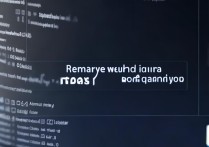




 冀ICP备2021017634号-12
冀ICP备2021017634号-12
 冀公网安备13062802000114号
冀公网安备13062802000114号